File Locations
Таблица 25.10. (Продолжение).
| Default Directory | Определяет по умолчанию имя каталога, в котором Visual FoxPro будет пытаться разместить таблицы и программные файлы | |
| Default Include File | Определяет имя и расположение файла, который используется для задания констант | He задано |
| Expression Builder | Определяет имя и расположение приложения построителя выражений | He задано |
| FoxCode Tabl | Определяет имя и расположение таблицы, используемой при функционировании IntelliSense. Эта опция соответствует свойству FoxCode | Foxcode.dbf |
| FoxTask Table | Определяет имя и расположение таблицы со списком заданий. Эта опция соответствует системной переменной FoxTask | Foxcode.dbf |
| HTML Generator | Определяет имя и расположение приложения, которое используется для сохранения приложения в формате HTML. По умолчанию имя приложения | Gethtml.app |
| Help File | Определяет имя и расположение файла справки | Foxhelp.chm |
| IntelliSense Manager | Определяет имя и расположение программы, поддерживающей Visual FoxPro IntelliSense | Foxcode.app |
| Menu Builder | Определяет имя и расположение построителя меню | |
| Resource File | Определяет имя файла ресурсов с информацией о режимах работы, установках редактора, размерах окон, палитрах и т. д. | |
| Samples Directory | Определяет папку, в которой расположены примеры Visual FoxPro | |
| Search Path | Определяет каталог, в котором будет производиться поиск файлов, не найденных в текущем каталоге. Здесь можно указать несколько каталогов, разделив их точками или точками с запятой | |
| Startup Program | Определяет имя и расположение приложения, которое вызывается при запуске Visual FoxPro | VfpGstrt.app |
| Task List | Задает имя и расположение программы, управляющей списком задач. Эта опция соответствует системной переменной TASKLIST | Tasklist.app |
| Temporary Files | Определяет каталог для создания временных файлов на диске | |
| Wizards | Определяет имя и расположение мастеров Visual FoxPro | Wizard .app |
Для изменения значения столбца Location (Расположение) выберите строку и выполните одно из следующих действий:
- нажмите кнопку Modify (Модифицировать) данной вкладки;
- дважды щелкните кнопкой мыши на данной строке.
На экране открывается диалоговое окно Change File Location (Изменить расположение файла) (рис. 25.5), в котором вы можете выбрать файл или папку.
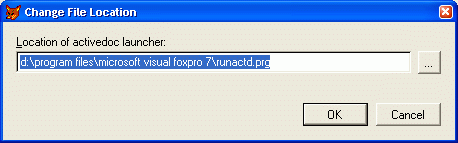
Рис. 25.5. Диалоговое окно Change File Location
